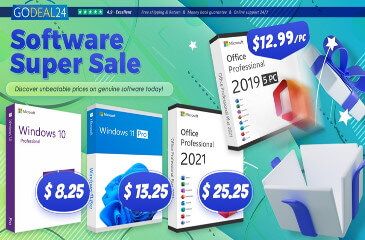נותנת תמורה טובה למחיר: סקירה למקלדת הגיימינג המכנית Cooler Master CK350

חברת Cooler Master נוסדה בשנת 1992 בטאיפיי, בירת טאייוואן, על ידי בחור בשם רוג'ר, וכל מה שרוג'ר אהב לעשות (ודרך אגב הוא עשה את זה טוב) זה לפתח ולייצר מוצרים בתחום המחשבים. מאז החברה הספיקה לפתח המון מוצרים איכותיים כמו: פתרונות קירור למעבדים ולמחשבים ניידים, מארזים מרשימים, ספקי כוח, מקלדות ועכברים לשוק הגיימינג ועוד..
לפני כשבועיים נציג מהחברה יצר איתי קשר וביקש ממני לעשות סקירה ל- CK350. מקלדת גיימינג מכנית סטנדרטית עם תאורת RGB, שלא מגיעה עם מקשי מדיה או מקשים ייעודיים לשליטה על התאורה, כמו שיש ב- HyperX Alloy Elite למשל, ובלי יותר מידי טריקים ושטיקים, מלבד אפשרויות התאורה הרבות והשונות שהיא מציעה, שלפי דעתי טיפה מוגזמות, אבל על זה נדבר בהמשך.
דרך אגב, המקלדת זמינה לרכישה בשלוש גרסאות - עם סוויצ'ים אדומים (לינאריים), כחולים (קליקיים) או חומים (טקטאליים). לי למשל שלחו את המקלדת עם הסוויצ'ים הלינאריים (האדומים), ומקשים באנגלית ולא בעברית, כך שאם תרצו עברית תצטרכו לעשות חריטה שזה עולה לא מעט כסף יחסית למחיר של המקלדת, או לקנות מדבקות.
איכות בנייה ועיצוב
אז בואו נדבר על איכות הבנייה והעיצוב של המקלדת - אתחיל בזה שאומר שהמקלדת נראית כמו כל מקלדת גיימינג ממוצעת. איכות הבנייה שלה טובה, עם גימור אלומיניום מוברש בחלק העליון, ופלסטיק שמרגיש די איכותי בצדדים ובחלק התחתון שלה. למרות שהמקלדת קצת קטנה לדעתי, 44 ס"מ אורך על 14 ס"מ רוחב, היא יחסית כבדה, אך בזכות המשקל שלה היא יושבת בצורה מאוד יציבה על השולחן ולא זזה בזמן עבודה או משחק.
בחזית המקלדת יש שלוש נוריות שבעזרתן ניתן לדעת אם ה- Caps Lock, Num Lock או ה- Scroll Lock פעילים, ומה שאהבתי גם זה שהמקשים של המקלדת לא מסתירים את הנוריות כאשר מביטים עליהן מלמעלה. במקלדת Alloy Elite למשל, קשה מאוד לראות את הנוריות מהזווית הזאת.

עיצוב פשוט וטוב
דבר נוסף שהיה חסר לי באריזה היא משענת יד, והייתי שמח אם קולר מאסטר היו מספקים אחת כזאת. אני יודע שחלקכם לא צריכים את זה, אבל לפי דעתי זה די נוח ואני באופן אישי אוהב לעבוד איתה. דרך אגב, בחלק התחתון של המקלדת יש שתי רגליות שבתחתית שלהן יש גומי המונע החלקה של המקלדת. בעזרת הרגליות הללו ניתן להגביה את המקלדת ולתת לה מעט זווית, וזאת כדי שנוכל להקליד בצורה נוחה יותר.
עוד פרט מעניין שלחלקכם יהיה חשוב ולאחרים פחות, זה שאת הכבל של המקלדת ניתן לסדר בשלוש דרכים שונות: אפשר להעביר אותו מצד שמאל של המקלדת, מצד ימין או מהאמצע. לי באופן אישי זה ממש לא משנה..
תאורת RGB, סוויצ'ים של Outemu, ונוחות השימוש
אז נתחיל בפרט הבסיסי ביותר והוא חיבור המקלדת למחשב - חיבור המקלדת למחשב נעשה בצורה פשוטה ונוחה באמצעות כבל ה- USB אשר מחובר אליה באופן קבוע. אין צורך להתקין דרייברים, וגם אין לה איזו שהיא תוכנה ייעודית להגדרת מקשי מאקרו, כי אין לה מקשים כאלה.. חלק מכם בוודאי ייראו בזה חיסרון, אך לי זה פחות מפריע כי אני באופן אישי לא משתמש בהם.
בנוגע למקשים של המקלדת, ה- CK350 מגיעה עם סוויצ'ים של Outemu שאומנם הם לא באותה רמה כמו ה- CHERRY MX, אך יחד עם זאת, אם לומר לכם את האמת לא הרגשתי הבדל גדול כאשר הקלקתי עליהם לעומת ה- CHERRY MX שהיו לי במקלדות של הייפר איקס. בכל מקרה, אני באופן אישי אוהב יותר את הסוויצ'ים החומים של צ'רי מפני שהם שקטים יותר וגם מרגישים את המשוב (Feedback) בזמן הלחיצה. אבל סך הכל מאוד כיף ונוח לשחק עם המקלדת וגם להקליד איתה טקסט.
חסרים לי גם מקשי המדיה שהיו לי במקלדת Alloy Elite. אחרי שכבר התרגלתי להנמיך, להגביר או להשתיק את הווליום בקלות באמצעות גלגלת ומקשים ייעודיים, קשה לחזור אחורה ולעבוד עם מקלדת שאין לה את המקשים הללו, אבל יחד עם זאת אני מבין שאני לא אוכל לקבל את זה במקלדת גיימינג מכנית במחיר שכזה.
ונעבור לתאורה - למקלדת יש מגוון גדול של מצבי תאורה ואפילו הייתי אומר שיש יותר מידי מהם. לחיצה על מקש ה- Function וה- Insert תבצע החלפה ממצב תאורה אחד לשני, כאשר בסך הכל ישנם 13 מצבי תאורה שונים והם: RAINBOW WAVE, BREATHING, CIRCLE SPECTRUM, ENDLESS STREAM, REACTIVE FADE, COLOR CYCLE, WATER RIPPLE, SINE WAVE, SINGLE LINE BEAM, STARS, STATIC, RAIN ו- REACTIVE FADE II דרך אגב, באתר של Cooler Master תוכלו להתרשם מכל אחד ממצבי התאורה השונים שהמקלדת מציעה.

מגוון מצבי תאורה
באמצעות מקש ה- Function שבמקלדת ניתן לעשות עוד המון פעולות שונות כמו: הגברה, הנמכה או השתקה של השמע, ניגון או עצירה של סרטונים ושירים המתנגנים בנגן המדיה, מעבר לדף הבית, הפעלת המחשבון המובנה במערכת ההפעלה (ווינדוס Windows), כניסה לחלון "מחשב זה" (או בשמו הקודם "המחשב שלי"), הפעלת תוכנת הדואר המוגדרת כברירת המחדל במערכת ההפעלה, הגברה או הנמכה של עוצמת התאורה, ואפילו שליטה על קצב התאורה של האפקטים השונים.
בנוסף לכל זה, לחיצה על מקש ה- Function עם אחד ממקשי F1, F2, F3 או F4, תגרום למקלדת לעבור בין ארבעה מצבי תאורה שונים הקשורים לגיימינג. כך שיהיה לכם יותר קל ונוח לשחק.
ונעבור לבדיקת רעש - איך אפשר לעשות סקירה למקלדת גיימינג מכנית מבלי להשמיע לכם את עוצמת הרעש שהמקשים שלה עושים, או יותר נכון הסוויצ'ים של אווטמו. אז בהמשך הסקירה הזאת מצורף סרטון שבו תוכלו לשמוע את עוצמת הרעש שהמקשים של ה- CK350 עושים, או יותר נכון הסוויצ'ים של אווטמו.
אז לסיכום, ה- CK350 היא מקלדת גיימינג מכנית המיועדת לגיימרים מתחילים, אבל אם תשאלו אותי, גם המתקדמים יותר יהנו איתה. היא אומנם לא מגיעה עם סוויצ'ים של צ'רי אם אקס, אבל גם הסוויצ'ים של OUTEMU לא רעים בכלל. היא גם לא מגיעה עם מקשי מדיה או מקשים לשליטה על מצבי התאורה השונים והעוצמה שלהם, אבל את זה תוכלו לעשות באמצעות לחיצה על מקש ה- Function בשילוב עם שאר המקשים שעל המקלדת, ואם תעבדו איתה מספיק זמן... אז אין לי ספק שתדעו איך לתפעל אותה בקלות, אפילו מבלי להסתכל על המקשים עצמם.
סקירת וידאו למקלדת הגיימינג CK350 של Cooler Master
סך הכל המקלדת מעולה והיא מעניקה חווית משחק ועבודה טובות ומהנות במיוחד, ומי שאוהב תאורת RGB, לדעתי ממש יהנה ממנה. בשורה התחתונה, המקלדת נותנת תמורה טובה למחיר שלה, רק לפני שאתם רוכשים אותה, תבדקו היטב איזה סוויצ'ים מתאימים לכם יותר, אדום, חום או כחול.